Как да активирам или деактивирам менюто на лентата с инструменти за разширения в Google Chrome
Друго полезно ръководство / / August 04, 2021
Реклами
Браузърите са предимно персонализируеми, като се има предвид факта, че има хиляди интригуващи разширения, които улесняват нещата за уеб сърфист. Това е особено вярно в случая с Google Chrome. Chrome е домакин на колекция от разширения в своя уеб магазин на Chrome. Повечето потребители на Chrome ще имат активирано разширение, за да направят нещата да работят много по-добре.
За разлика от това менюто на лентата с разширения е нещо, с което всички ние взаимодействаме доста често. Менюто на лентата с инструменти за разширения е иконата с форма на пъзел в горната дясна страна на вашия браузър Chrome. Това меню отваря по-добър начин за взаимодействие с инсталираните ви разширения. В този случай вие като собственик можете да изберете да активирате или деактивирате това меню според вашите предпочитания. Това е нещо, което си струва да знаете, така че ето ръководство за това как да активирате или деактивирате менюто на лентата с инструменти за разширения в Google Chrome.
Менюто на лентата с инструменти за разширения, както беше споменато по-горе, е икона с форма на пъзел. Той се намира до фиксираните разширения в горната дясна страна на вашия браузър Chrome. Това, което основно прави менюто на лентата с разширения, е да ви предложи по-добро и безпроблемно изживяване при управлението на инсталираните разширения. Кликването върху него ще изведе всички инсталирани разширения на вашия браузър Chrome. Заедно с него има опции за закрепване или откачване от менюто и други опции като отваряне на разширенията, активиране или деактивиране на разрешенията и премахването му изцяло от браузъра.
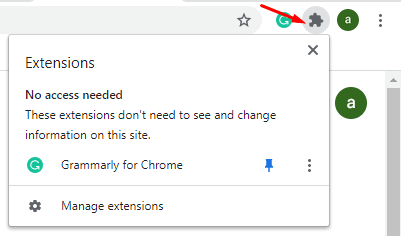
Реклами
Менюто на лентата с инструменти за разширения е доста полезна функция за всеки, който използва Chrome. По принцип елиминира необходимостта от влизане в настройките на Chrome за управление на вашите разширения. Това ви осигурява безпроблемно изживяване с разширенията от всяка страница, върху която работите в момента.
Преди няколко месеца някои персонализации в Google Chrome работеха доста бързо и лесно с помощта на Flags. До една голяма актуализация на Google Chrome някои флагове бяха премахнати и потребителите вече не можеха да се забъркват с настройките на Chrome. Както очаквахме, флагът за активиране и деактивиране на менюто на лентата с инструменти за разширения отдавна беше изчезнал с актуализацията.
Потребителите ще искат присъствието на менюто на лентата с разширения. Някои може да не следват същото мислене. Все пак всичко е лично предпочитание и затова трябва да знаете как да го деактивирате или активирате. По този начин можете да избирате между каквото и да се чувствате в даден момент. Конкретният флаг на Chrome за деактивиране или активиране на менюто на лентата с разширения вече не е налице. Това означава, че трябва да приемете друго работно решение. Имаме един за вас и всичко, което трябва да направите, е да приложите стъпките по-долу, за да активирате или деактивирате менюто на лентата с инструменти за разширения:
Активиране или деактивиране на менюто на лентата с разширения в Google Chrome
- Първата стъпка е да създадете пряк път на Google Chrome. За целта трябва да намерите инсталираното приложение на Google Chrome на вашия компютър, да щракнете с десния бутон върху приложението и да изберете да създадете пряк път. Можете лесно да намерите приложението Chrome, като търсите Chrome при търсене в Windows и щракнете с десния бутон върху приложението от резултата, за да изберете Отворете местоположението на файла

- След като създадете пряк път, затворете браузъра си Chrome и щракнете с десния бутон върху иконата за пряк път, за да влезете в него Имоти. Уверете се, че браузърът Chrome е затворен, преди да отворите свойствата. Ако браузърът все още е отворен, методът няма да работи
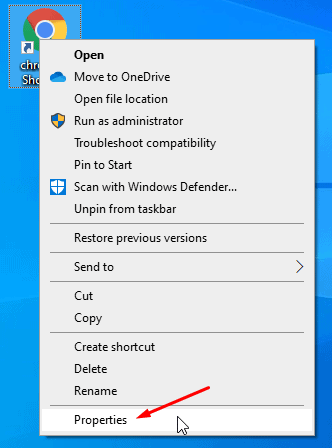
- След като свойствата му се отворят, щракнете и преместете курсора за въвеждане в самия край на написаното в Цел кутия. В този край добавете a пространство и копирайте и поставете следната команда според вашите предпочитания:
- За да активирате менюто на лентата с разширения: –Enable-features = ExtensionsToolbarMenu
-
За да деактивирате менюто на лентата с инструменти за разширения: –Disable-features = ExtensionsToolbarMenu

- След като приключите с това, кликнете върху Приложи и след това щракнете Добре за да запазите промените. Сега стартирайте браузъра си Chrome от самия модифициран пряк път и промените ще бъдат отразени.
Това е всичко, което трябва да направите, за да активирате или деактивирате менюто на лентата с инструменти за разширения в Google Chrome. Процесът е сравнително лесен, въпреки че би било много по-хубаво, ако имахме флаговете, както преди. Но докато не получим подходяща актуализация, този метод ще доминира сред потребителите, които имат най-новата версия на Google Chrome. Въпреки това се надяваме, че четенето на ръководството по-горе е донесло ценна информация и помощ за вас. Моля, уведомете ни, като коментирате по-долу, ако имате допълнителни въпроси относно същото.
Също така вижте нашите iPhone Съвети и трикове, Съвети и трикове за компютър, и Съвети и трикове за Android ако имате заявки за това или искате помощ. Благодаря ти!
Реклами


